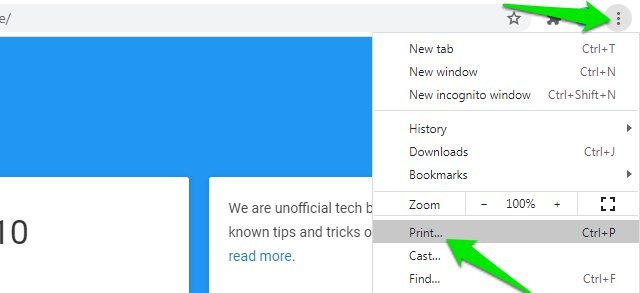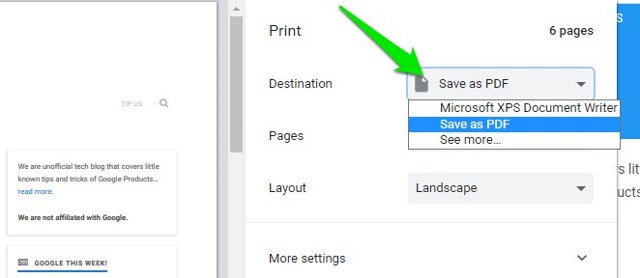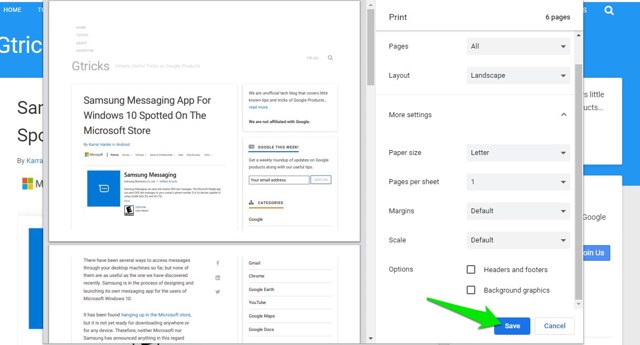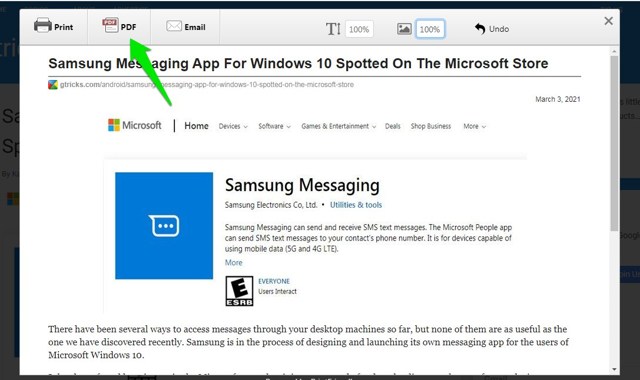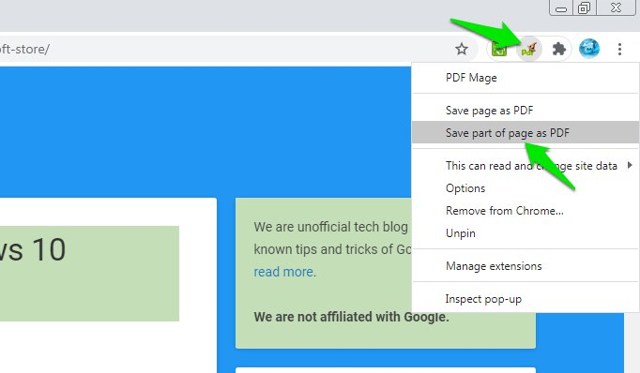2 sposoby drukowania stron internetowych w formacie PDF w Google Chrome
Jeśli chcesz zapisać strony internetowe do przeglądania w trybie offline, przekonwertowanie ich na pliki PDF może być dobrym rozwiązaniem. Ponieważ pliki PDF zachowują formatowanie i obrazy, aby wyglądały dokładnie tak, jak rzeczywista strona internetowa, doskonale nadają się do zapisywania stron internetowych.
Na szczęście Chrome świetnie radzi sobie z zarządzaniem plikami PDF, więc pozwala także konwertować strony internetowe do formatu PDF bez żadnych dodatkowych narzędzi. Jeśli chcesz konwertować strony internetowe do formatu PDF za pomocą Chrome, czytaj dalej, a pokażę Ci, jak to zrobić natywnie i za pomocą rozszerzenia Chrome.
Konwertuj stronę internetową na PDF w Chrome
Funkcja „Drukuj" przeglądarki Chrome ma opcję zapisania strony jako pliku PDF. Nie tylko to, ale możesz także wykonać podstawowe zarządzanie plikami PDF, takie jak zmiana układu lub dzielenie stron PDF. Oto jak to zrobić:
Otwórz stronę internetową, którą chcesz zapisać jako plik PDF, a następnie przejdź do menu głównego w prawym górnym rogu i wybierz z niego „Drukuj”. Możesz także użyć skrótu klawiaturowego „ Ctrl+P”, aby bezpośrednio otworzyć opcje drukowania.
Tutaj w sekcji „Miejsce docelowe” wybierz „ Zapisz jako PDF”.
Tutaj możesz zmienić układ strony lub przejść do „Więcej ustawień”, aby uzyskać dostęp do jeszcze większej liczby opcji zarządzania plikiem PDF.
Kiedy skończysz, kliknij „Zapisz” u dołu, aby pobrać stronę internetową jako plik PDF.
Zapisz stronę internetową jako PDF za pomocą rozszerzenia Chrome
Istnieje wiele rozszerzeń Chrome dla plików PDF, które mogą pomóc w zarządzaniu plikami PDF na różne sposoby. Istnieje wiele z nich stworzonych do zapisywania zawartości stron internetowych w formacie PDF. W porównaniu z natywną metodą zapisywania stron internetowych w formacie PDF w Chrome, rozszerzenie Chrome zwykle zapewnia znacznie większą kontrolę nad treścią, którą chcesz zapisać.
Osobiście lubię dwa rozszerzenia do tego celu, Print Friendly i PDF Mage. Oba ułatwiają konwertowanie tylko treści, których nie potrzebujesz niczego więcej, więc polecam oba, abyś mógł znaleźć ten, który najlepiej Ci odpowiada.
Print Friendly jest specjalnie stworzony, aby ułatwić drukowanie treści poprzez wykluczenie wszystkich treści pobocznych i wyświetlanie tylko głównej treści, takiej jak obrazy, tytuł i treść treści. Jeśli chcesz przekonwertować stronę internetową do formatu PDF z tylko główną treścią, to rozszerzenie Chrome jest idealne. Pozwala także zmienić rozmiar czcionki, usunąć zawartość i zmienić rozmiar obrazu przed konwersją.
PDF Mage jest ciekawszy. Jeśli klikniesz przycisk rozszerzenia, otworzy się strona internetowa w nowej karcie jako plik PDF, który również można pobrać. Jeśli jednak klikniesz prawym przyciskiem myszy przycisk rozszerzenia i wybierzesz „Zapisz część strony jako PDF”, będziesz mógł indywidualnie wybrać każdy element na stronie internetowej, aby utworzyć niestandardowy plik PDF. Elementy, w tym ikony, tekst, obrazy, zawartość paska bocznego, przyciski i prawie wszystko na stronie.
Kończące myśli
Myślę, że dla większości użytkowników natywna funkcja Chrome do zapisywania stron internetowych w formacie PDF powinna być więcej niż wystarczająca. Pozwala zmienić układ, wykluczyć strony, zmienić rozmiar arkusza i zarządzać innymi podstawowymi ustawieniami. Chociaż jeśli chcesz mieć większą kontrolę nad treścią, którą chcesz przekonwertować do formatu PDF, uzyskanie rozszerzenia Chrome jest koniecznością.